Adobe Photoshop тормозит при использовании клавиши Alt: как исправить
В этом руководстве мы покажем вам различные способы устранения проблемы с задержкой Adobe Photoshop при использовании клавиши Alt. Когда дело доходит до программного обеспечения для редактирования растровой графики, то едва ли можно сомневаться в том, что предложение от Adobe является абсолютным лучшим в этой области. Возможность редактировать и компоновать растровые изображения в несколько слоев была полностью упрощена с помощью этого программного обеспечения, а поддержка масок и альфа-компоновки оказалась вишенкой на торте. Однако, несмотря на все приложенные плюсы, он не свободен от своей доли проблем.
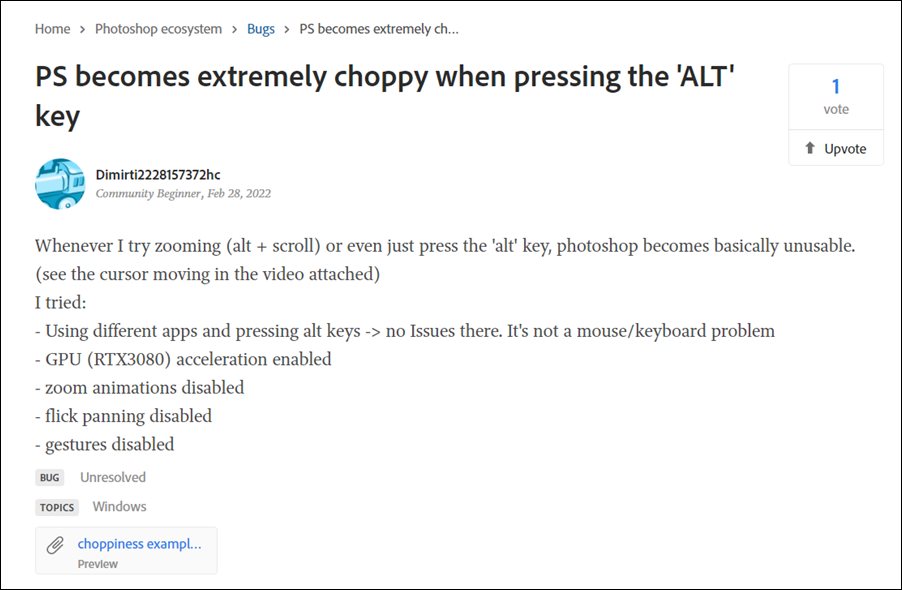
Недавно пользователи сообщили, что программа зависала и зависала при работе с файлами PSD и PSB. В то время как эта проблема была решена, небольшая проблема уже нашла свое место. У многих пользователей есть выразили свою обеспокоенность что Photoshop становится чрезвычайно медленным и изменчивым, а также когда они используют клавишу Alt. И когда дело доходит до этого программного обеспечения, клавиша Alt используется для множества задач. К ним относятся, например, активация палитры цветов, увеличение масштаба с помощью колесика мыши, переключение раскладки клавиатуры, вставка содержимого и другие.

Программы для Windows, мобильные приложения, игры - ВСЁ БЕСПЛАТНО, в нашем закрытом телеграмм канале - Подписывайтесь:)
Но на данный момент пользователям требуется время, чтобы выполнить любую из этих задач. Как только вы нажимаете клавишу Alt, движение курсора мыши довольно сильно заикается, а количество кадров в секунду, кажется, падает до абсолютного минимума. Если вы также сталкиваетесь с какой-либо из этих проблем, то это руководство вам пригодится. В этом уроке мы познакомим вас с различными способами устранения проблемы с задержкой Adobe Photoshop при использовании клавиши Alt. Следуйте вместе.
Как исправить лаги Adobe Photoshop при использовании клавиши Alt

Обратите внимание, что универсального решения как такового не существует. Вам нужно будет попробовать каждый из нижеперечисленных обходных путей и посмотреть, какой из них лучше всего работает в вашу пользу. Итак, имея это в виду, давайте начнем.
ИСПРАВЛЕНИЕ 1. Отключение собственных линеек холста
Использование сеток, направляющих и линеек не подлежит сомнению среди самых полезных инструментов. Однако на данный момент он, кажется, является виновником низкой производительности программного обеспечения. Поэтому вам следует временно отключить его, а затем проверить результаты. Вот как это можно сделать:
- Запустите Photoshop и перейдите в меню «Настройки».
- Затем выберите Technology Previews с левой стороны.
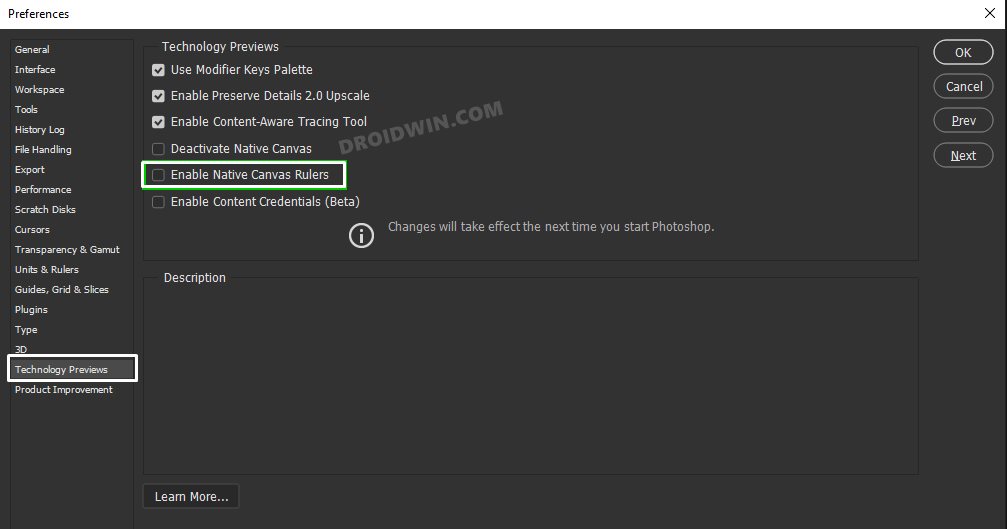
- После этого снимите флажок «Включить собственные линейки холста».
- Проверьте, устраняет ли это проблему задержки Adobe Photoshop при использовании клавиши Alt.
ИСПРАВЛЕНИЕ 2. Используйте сторонний инструмент
Некоторым пользователям удалось решить эту проблему с помощью популярного стороннего инструмента с открытым исходным кодом под названием Apssistant. Вы можете прочитать его инструкции по использованию и загрузить его из GitHub а затем посмотреть, решает ли это основную проблему или нет.
ИСПРАВЛЕНИЕ 3: переход на старую версию
Для некоторых пользователей проблема впервые обнаружилась сразу после того, как они обновили программное обеспечение до версии 23.2. Поэтому лучший способ действий — понизить версию приложения до более ранней стабильной сборки. Вот как это можно сделать:
- Откройте приложение Creative Clouds и перейдите к Photoshop.
- Затем нажмите кнопку «Дополнительно» (…) рядом с ним.

- После этого выберите «Другие версии» в раскрывающемся меню.

- Теперь нажмите кнопку «Установить» рядом с версией приложения 23.1.1.

- Теперь старая сборка этого приложения будет загружена и установлена на ваш компьютер.
Итак, это были три разных метода решения проблемы с задержкой Adobe Photoshop при использовании клавиши Alt. Что касается официальной позиции по этому вопросу, разработчики знают об этой проблеме и фактически они были теми, кто поделился первым исправлением, перечисленным выше. Тем не менее, они не сообщили ETA о том, когда будет выпущено официальное исправление. Так что, пока это не произойдет, лучше всего использовать вышеупомянутые обходные пути. С учетом сказанного, если у вас есть какие-либо вопросы относительно этих инструкций, сообщите нам об этом в разделе комментариев ниже.



Была такая же проблема. Оказалось, что виноваты драйвера. При установке планшета в первый раз ни в коем случае нельзя торопиться его подключать к компьютеру. Вначале необходимо скачать драйвера, установить их и только потом воткнуть в usb- port разъем от планшета. Win10 нельзя разрешать использовать встроенные драйвера. Именно из-за этого возникает конфликт